به تنظیمات ویندوز خود مجوز دسترسی کامل دریافت کنید و با این نکات کنترل پنل را به عنوان مدیر اجرا کنید.
آیا تا به حال خواسته اید که کنترل پنل را به عنوان یک مدیر در ویندوز اجرا کنید؟ انجام این کار می تواند به شما امکان دسترسی به گزینه های پیکربندی خاصی را بدهد که در غیر این صورت در دسترس نیستند. این مقاله به شما نشان می دهد که چگونه به سرعت و به راحتی کنترل پنل را با امتیازات مدیریتی در هر نسخه ویندوز باز کنید. بیایید شروع کنیم.
1. نحوه باز کردن کنترل پنل به عنوان مدیر از طریق Run Command
کنترل پنل ابزاری قدرتمند برای مدیریت تنظیمات ویندوز و ایجاد تغییرات در کامپیوتر شما است. با این حال، اگر قصد دارید از آن با امتیازات مدیر استفاده کنید، کادر محاورهای Run راهی برای رفتن است. اینطوری باید انجام اش بدی.
- روی Start کلیک راست کرده و Run را انتخاب کنید یا Win + I را در صفحه کلید خود فشار دهید. کادر محاوره ای Run باز می شود.
- کنترل یا کنترل پنل را در کادر جستجو تایپ کنید و Ctrl + Shift + Enter را فشار دهید.
- اگر کنترل حساب کاربری (UAC) روی صفحه نمایش شما ظاهر شد، برای اجازه دسترسی، روی بله کلیک کنید.
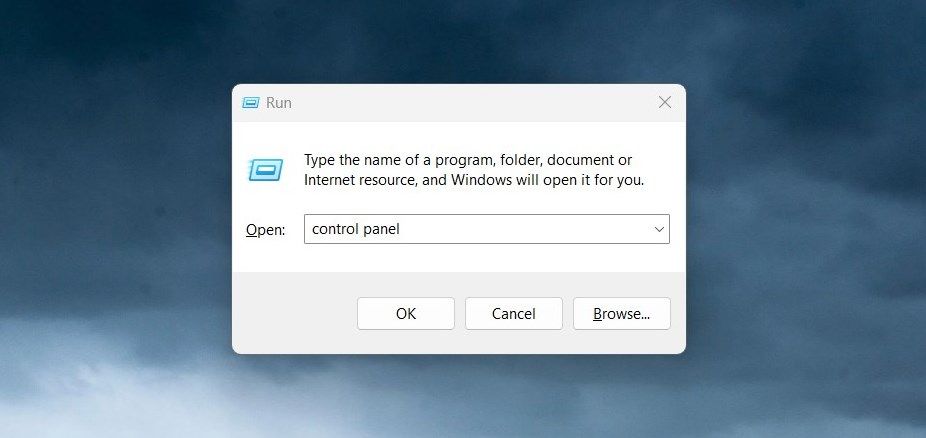
با این کار کنترل پنل با امتیازات بالا باز می شود تا بتوانید تغییرات را به طور موثر و ایمن انجام دهید. و در حالی که در حال انجام آن هستیم، آیا می دانستید راه های زیادی برای باز کردن کنترل پنل در ویندوز وجود دارد؟
2. نحوه باز کردن کنترل پنل به عنوان مدیر با یک میانبر دسکتاپ
اگر بهجای استفاده از کادر محاورهای Run به دنبال راهی سریعتر برای راهاندازی آن هستید، ایجاد میانبر دسکتاپ میتواند راهحل مؤثری باشد. در اینجا یک هک سریع برای کمک به ایجاد نقاط دسترسی سریع وجود دارد.
- روی دسکتاپ خود کلیک راست کرده و New > Shortcut را انتخاب کنید.
- در مرحله بعد از شما خواسته می شود که مکان میانبر را مشخص کنید. بنابراین، مسیر زیر را در کادر متنی تایپ کنید و روی Next کلیک کنید. C:\WINDOWS\system32\control.exe
- اکنون باید میانبر خود را نامگذاری کنید (کنترل پنل) و روی Finish کلیک کنید. هنگامی که میانبر را ایجاد کردید، روی دسکتاپ شما قرار می گیرد.
- سپس روی میانبر کلیک راست کرده و Properties را انتخاب کنید.
- در تب Shortcut بر روی Advanced کلیک کنید.
- کادر Run as administrator را علامت بزنید و OK کنید.
- همچنین روی Apply > OK در پنجره Properties کلیک کنید.
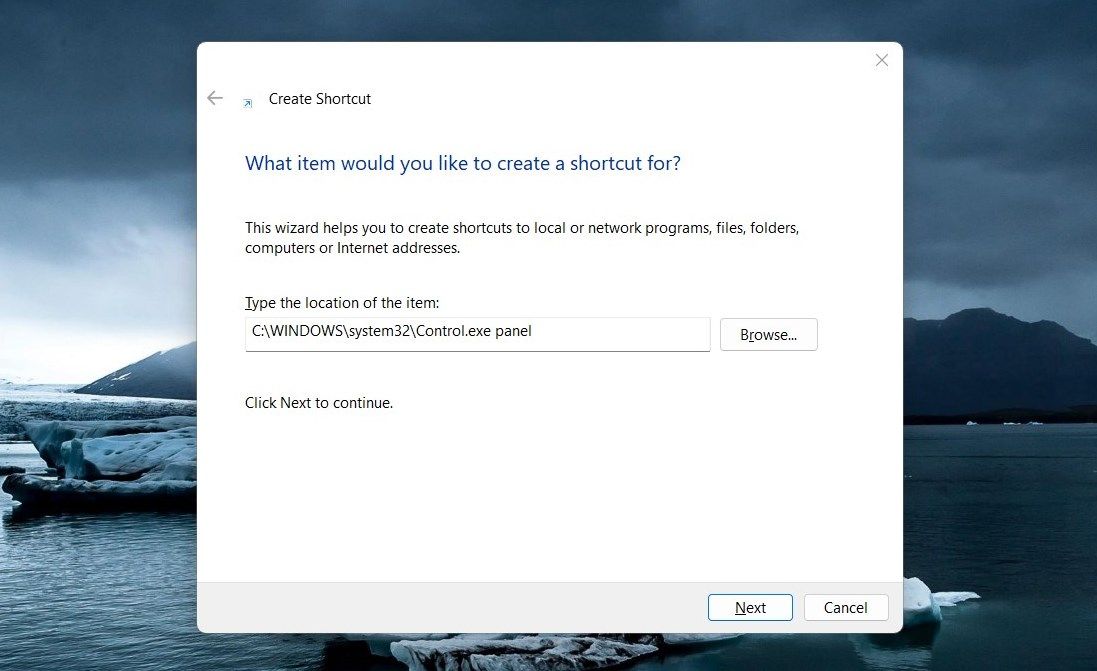
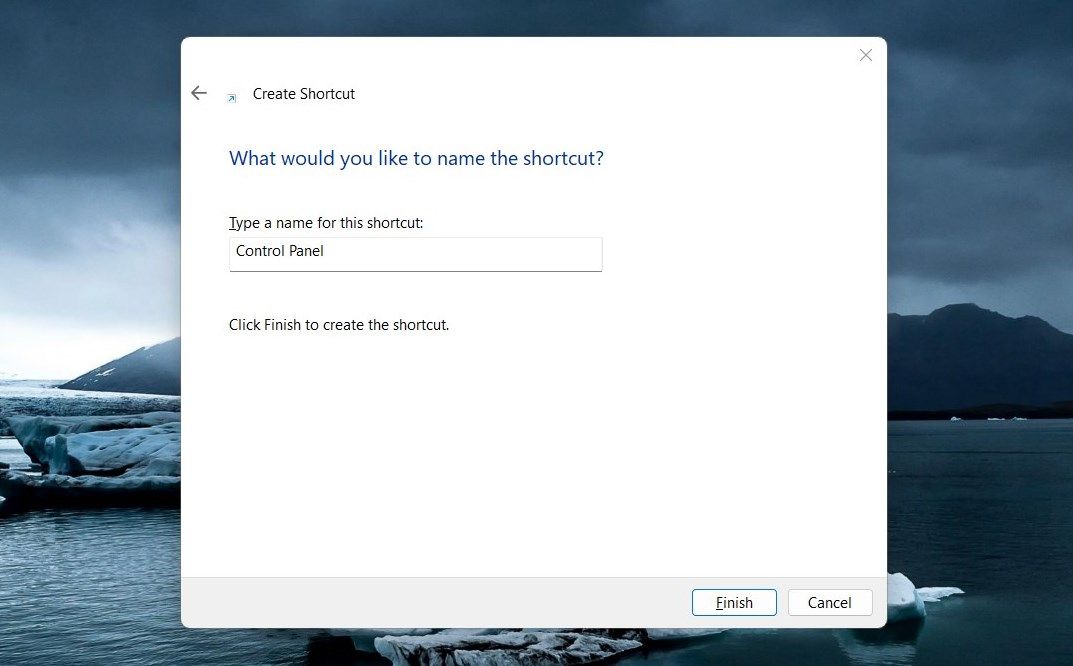
اکنون، هر زمان که نیاز به دسترسی به کنترل پنل بالا داشتید، به سادگی روی آن دوبار کلیک کنید.
بیشترین استفاده را از کنترل پنل بالا ببرید
اجرای کنترل پنل بسیار آسان است، اما برخی از کارها ممکن است به دسترسی بالا نیاز داشته باشند. در اینجا دو روش برای باز کردن کنترل پنل به عنوان یک مدیر وجود دارد. آنها را بررسی کنید و به ما بگویید که کدامیک برای شما مفیدتر است.
